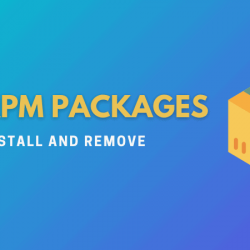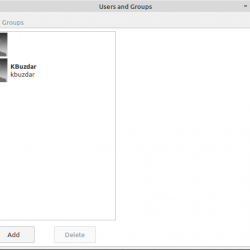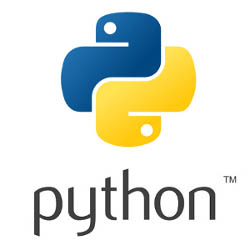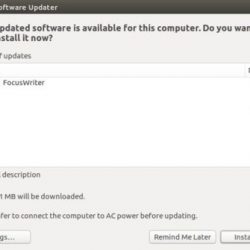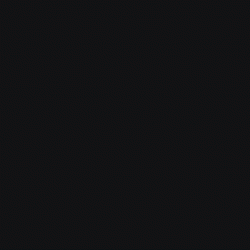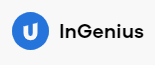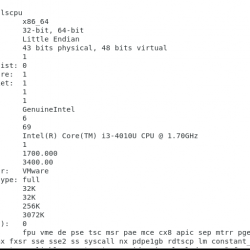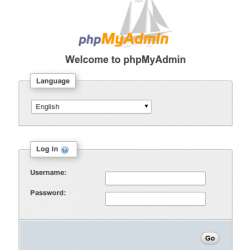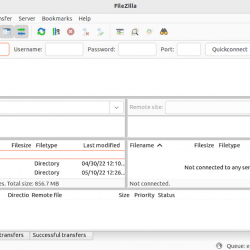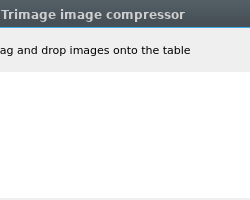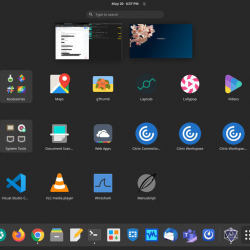好的旧 df 命令在密切关注磁盘空间使用方面确实做得不错。 这是毫无疑问的。 然而,开源社区中的一个新工具已经彻底改变了我们在终端上查看磁盘空间使用统计数据的方式。 DUF 是 Disk Usage Free 实用程序的首字母缩写,是一个免费且令人敬畏的命令行工具,可在终端上以直观且精美的格式打印磁盘使用统计信息。 DUF 是用 Go 编程语言开发的,是一个跨平台的工具,可以安装在 Windows、Linux、BSD 和 macOS 中。
在本教程中,我们展示了如何安装 DUF 并使用它来打印各种磁盘使用指标。
先决条件
在开始之前,请确保您拥有一个带有 sudo 用户配置。 我们使用了 Ubuntu 20.04 LTS。 此外,请确认您拥有安装软件包所需的快速且可靠的 Internet 连接。
如何在 Linux 上安装 DUF
安装 DUF 实用工具有 3 种方法,我们将从最简单的方法开始。
使用 snap 包安装 DUF
安装 DUF 最简单直接的方法是使用 snap 包。 但在您更进一步之前,请确保已启用快照。 这是关于如何为各种 Linux 风格启用 snap 的综合指南。 启用快照后,调用以下命令作为 sudo 用户。
$ sudo snap install duf-utility
安装后,您将收到 DUF 已成功安装的通知。 要确认安装的 DUF 版本,请运行:
$ duf --version
从 .deb 或 .rpm 包安装 DUF
DUF Linux 软件包也可用于 .deb 和 .rpm 软件包。 要获得有关可用 duf 包和支持的架构的更多见解,请访问 GitHub 发布页面。
在 Debian / Ubuntu 发行版上,下载 .deb 文件,如下所示。 我使用的是 64 位系统 Ubuntu 20.04,因此我将获取 64 位 Debian 软件包,如下所示:
$ wget https://github.com/muesli/duf/releases/download/v0.6.2/duf_0.6.2_linux_amd64.deb

下载 DUF 包后,如图所示运行它:
$ sudo dpkg -i duf_0.6.2_linux_amd64.deb

从源安装 DUF
最后,您可以从源代码编译 DUF。 但正如我们之前指出的,DUF 是用 GO 语言编写的。 因此,在从源代码编译之前,请确保您安装了 GO 编程语言作为先决条件。
安装后,继续并克隆 git repo。
$ git clone https://github.com/muesli/duf.git
导航到克隆目录。
$ cd duf

最后,按照说明编译源代码。
$ go build
使用 DUF 检查磁盘使用情况
要开始监控磁盘空间使用情况,只需调用 duf 命令,如下所示:
$ duf
这会以表格格式以颜色编码格式打印出磁盘使用统计信息。

您可以设置 duf t,而不是显示所有挂载点。 例如,仅显示根分区上的磁盘使用情况 ( / ) 运行命令:
$ duf /
要显示主分区上的磁盘使用情况,请调用:
$ duf /home
此外,您可以在单个命令中列出分区,如下所示。 这将打印出指示的三个分区上的磁盘使用统计信息。
$ duf / / boot /home

此外,您可以过滤要显示的列。 例如,如果要显示“Mounted ON”、SIZE、USED、AVAILABLE SPACE 和 FILESYSTEM TYPE,请运行以下命令:
$ duf --output mountpoint,size,used,avail,type /home

此外,您可以选择按如下方式查看 inode:
$ duf --inodes

要以 JSON 格式打印输出,请运行:
$ duf --json

有关命令选项的更多选项,请使用如图所示的 duf help 命令。
$ duf --help

此外,请随时访问 DUF GitHub 页面以获取更多信息。